如何将路由器设置为无线交换机?(详细步骤让你轻松配置路由器为无线交换机)
- 电子知识
- 2023-10-31
- 154
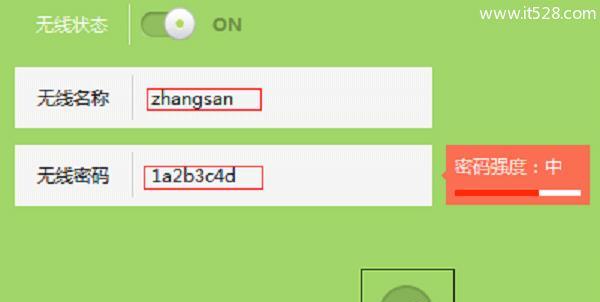
在家庭或办公场所网络设备的布置中,常常需要使用无线交换机来扩展网络覆盖范围。然而,购买一台专门的无线交换机并不是必需的,因为你可以通过合适的设置将已有的路由器转变为无线...
在家庭或办公场所网络设备的布置中,常常需要使用无线交换机来扩展网络覆盖范围。然而,购买一台专门的无线交换机并不是必需的,因为你可以通过合适的设置将已有的路由器转变为无线交换机。本文将详细介绍如何将路由器配置为无线交换机,方便大家在实际应用中解决网络覆盖问题。
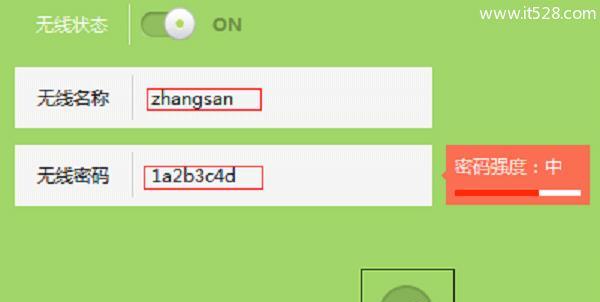
1.路由器连接
在开始配置之前,首先将你的路由器通过网线与电脑相连,确保网络正常连接。
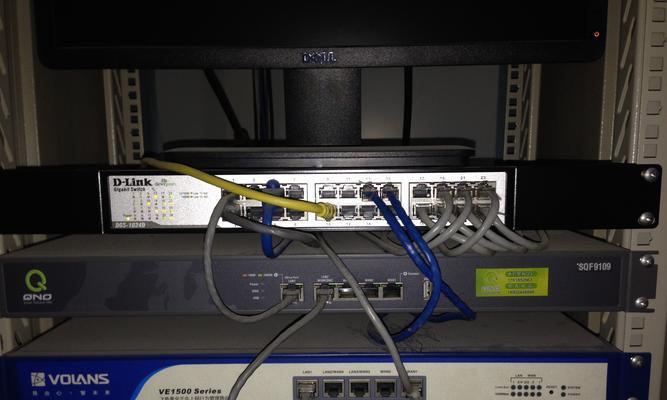
2.网络登录
在浏览器中输入默认网关地址(一般为192.168.1.1),按下回车键登录路由器的管理界面。
3.路由器设置
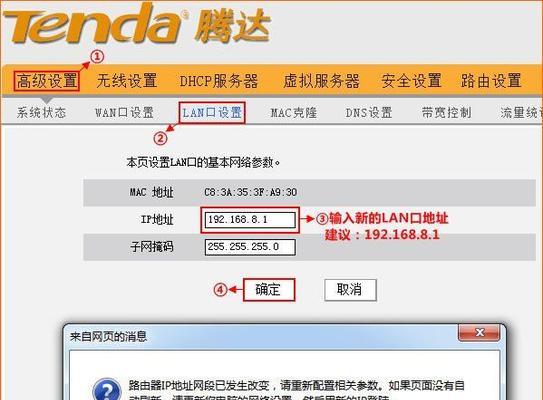
进入管理界面后,点击“设置”选项,在子菜单中选择“基本设置”。
4.IP地址设置
在基本设置中,找到“IP地址”一栏,在IP地址输入框中输入新的IP地址,确保与主路由器不冲突。
5.子网掩码设置
继续在基本设置中,找到“子网掩码”一栏,输入相应的子网掩码。
6.关闭DHCP服务
在基本设置中,找到“DHCP服务器”选项,点击关闭DHCP功能。
7.保存设置
点击界面底部的“保存”按钮,将设置保存到路由器中。
8.重启路由器
完成设置后,重启路由器使设置生效。
9.网线连接
将一根网线插入主路由器的LAN口,另一端插入刚刚设置好的无线交换机的WAN口。
10.无线网络配置
在管理界面中选择“无线设置”,进入无线网络配置页面。
11.SSID设置
在无线设置页面中,找到“SSID”选项,设置一个新的无线网络名称。
12.密码设置
继续在无线设置页面,找到“密码”选项,设置一个新的无线网络密码。
13.保存无线设置
点击界面底部的“保存”按钮,将无线网络设置保存到无线交换机中。
14.重启无线交换机
完成设置后,重启无线交换机使配置生效。
15.测试连接
使用电脑或移动设备搜索无线网络,连接刚刚配置好的无线交换机,并测试网络连接是否正常。
通过以上详细步骤,你可以将已有的路由器轻松配置为无线交换机,提供更广阔的网络覆盖范围。无需购买额外的无线交换机,通过合理设置,利用现有设备解决网络问题,既节省了成本,又提高了网络使用效果。
本文链接:https://www.usbzl.com/article-1379-1.html

